Action
ผู้ใช้งานสามารถเข้าถึงเมนู Action ได้ที่หน้า Invoice Management และ หน้า Invoice โดยปุ่มในแต่ละหน้ามีหน้าตาดังนี้
| Invoice management page | Invoice Create/Edit page |
|---|---|
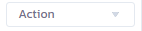 |
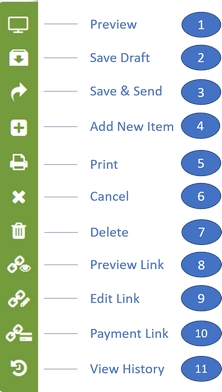 |
ฟังก์ชั่นต่างๆ ที่สามารถใช้ได้ในเมนู Action จะเปลี่ยนไปตามสถานะของใบแจ้งหนี้แต่ละใบโดยสามารถเข้าไปตรวจสอบ Action ที่สามารถใช้ได้นแต่ละสถานะได้ที่บทย่อย สถานะใบแจ้งหนี้ และ สถานะการชำระเงิน
คำอธิบาย Action
Send as Draft (บันทึกแบบร่าง)
บันทึก invoice เป็นฉบับร่าง ผู้ใช้งานจะสามารถเข้ามาแก้ไขใบแจ้งหนี้ได้อีก โดยยังไม่ส่งอีเมลออกไปหาลูกค้า
Send (บันทึกและส่ง)
ส่งอีเมลไปหาลูกค้าทุกคนที่อยู่ในช่อง Email, CC, BCC ในหน้า Invoice โดยลูกค้าที่มีชื่ออยู่ใน Email เท่านั้นที่จะมีสิทธิ์ชำระเงินได้ รายชื่ออีเมลที่อยู่ใน CC และ BCC จะสามารถดูใบแจ้งหนี้ได้อย่างเดียว
ถ้าใบแจ้งหนี้ดังกล่าวได้เคยถูกบันทึกแล้ว เมื่อเลือกบันทึกและส่ง ลูกค้าจะได้รับอีเมลการแจ้งว่ามีการเปลี่ยนแปลงใบแจ้งหนี้เช่นกัน
Remind (เตือน)
ส่งอีเมลเตือนให้ชำระเงินไปหาลูกค้าทุกคนที่อยู่ในช่อง Email, CC, BCC ในหน้า Invoice โดยลูกค้าที่มีชื่ออยู่ใน Email เท่านั้นที่จะมีสิทธิ์ชำระเงินได้ รายชื่ออีเมลที่อยู่ใน CC และ BCC จะสามารถดูใบแจ้งหนี้ได้อย่างเดียว
Edit (แก้ไข)
ส่งผู้ใช้งานไปยังหน้าแก้ไขใบแจ้งหนี้
Cancel (ยกเลิก)
เปลี่ยนสถานะของใบแจ้งหนี้เป็นยกเลิก (Cancelled) สามารถเปลี่ยนได้เฉพาะใบแจ้งหนี้ที่มีสถานะรอการชำระเงิน (Unpaid)
Refund (คืนเงิน)
เปลี่ยนสถานะของใบแจ้งหนี้เป็นคืนเงิน (Refunded) และทำการคืนเงินให้แก่ลูกค้า สามารถเปลี่ยนได้เฉพาะใบแจ้งหนี้ที่มีสถานะชำระเงินแล้ว (Paid)
Delete (ลบ)
ลบใบแจ้งหนี้ออกจากฐานข้อมูล เมื่อกดลบ ผู้ใช้งานจะต้องยืนยันอีกครั้งเพราะว่าบแจ้งหนี้ที่ถูกลบไปจะไม่สามารถกู้กลับมาได้อีก
Copy (คัดลอก)
คัดลอกเนื้อหาทั้งหมดที่อยู่ในใบแจ้งหนี้ไปยังใบใหม่ ใบแจ้งหนี้ใบใหม่นี้จะมีสถานะเป็นฉบับร่าง (draft) เพื่อให้ผู้ใช้งานสามารถทำการแก้ไขอื่นได้ก่อนที่จะส่งใบแจ้งหนี้ไปหาลูกค้าอีกที
Share Edit Link (แชร์ลิงค์แก้ไข)
ผู้ใช้งานสามารถนำลิงค์หรือ QR Code ของการแก้ไขใบแจ้งหนี้ ส่งไปให้ผู้ใช้งานคนอื่นๆได้ เพื่อความสะดวกในการแก้ไขใบแจ้งหนี้ระหว่างหลายๆผู้ใช้งาน QR Code ที่ระบบมอบให้สามารถเซฟเป็นรูปภาพได้โดยการกดคลิกขวาที่ QR Code และเลือกเซฟ
Share Payment Link (แชร์ลิงค์ชำระเงิน)
ผู้ใช้งานสามารถนำลิงค์หรือ QR Code ของหน้าชำระใบแจ้งหนี้ ส่งไปให้ผู้ใช้งานหรือลูกค้าคนอื่นๆได้ เพื่อความสะดวกในการชำระใบแจ้งหนี้ได้หลายๆผู้ใช้งานหรือลูกค้า QR Code ที่ระบบมอบให้สามารถเซฟเป็นรูปภาพได้โดยการกดคลิกขวาที่ QR Code และเลือกเซฟ
Share Preview Link (แชร์ลิงค์ดูใบแจ้งหนี้)
ผู้ใช้งานสามารถนำลิงค์หรือ QR Code ของหน้าดูใบแจ้งหนี้ ส่งไปให้ผู้ใช้งานหรือลูกค้าคนอื่นๆได้ เพื่อความสะดวกในการดูใบแจ้งหนี้ได้หลายๆผู้ใช้งานหรือลูกค้า QR Code ที่ระบบมอบให้สามารถเซฟเป็นรูปภาพได้โดยการกดคลิกขวาที่ QR Code และเลือกเซฟ
Preview (ลองดู)
เมื่อกดลองดู (preview) จะทำให้ผู้ใช้งานเห็นหน้าตาของใบแจ้งหนี้ก่อนที่จะส่งไปหาลูกค้าได้
View History
อนุญาตให้ผู้ใช้งานสามารถดูการกระทำที่เกี่ยวข้องหรือประวัติของใบแจ้งหนี้ดังกล่าว